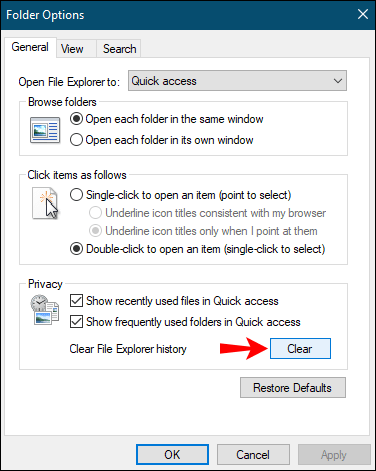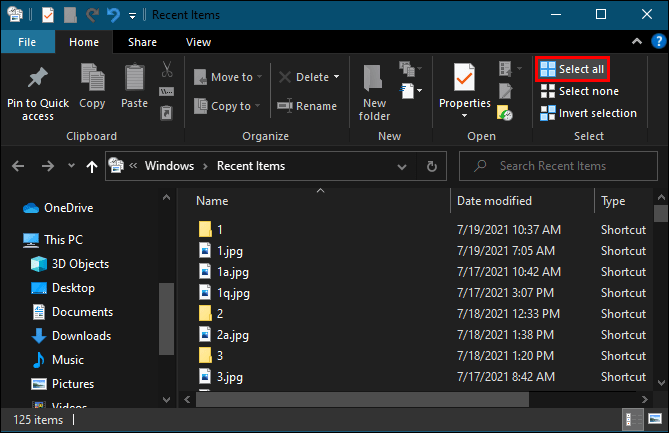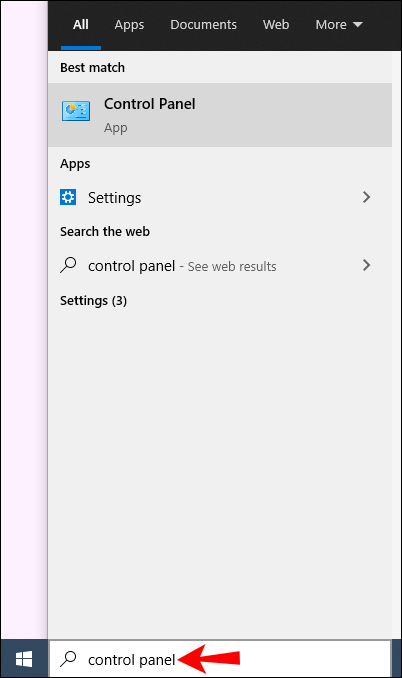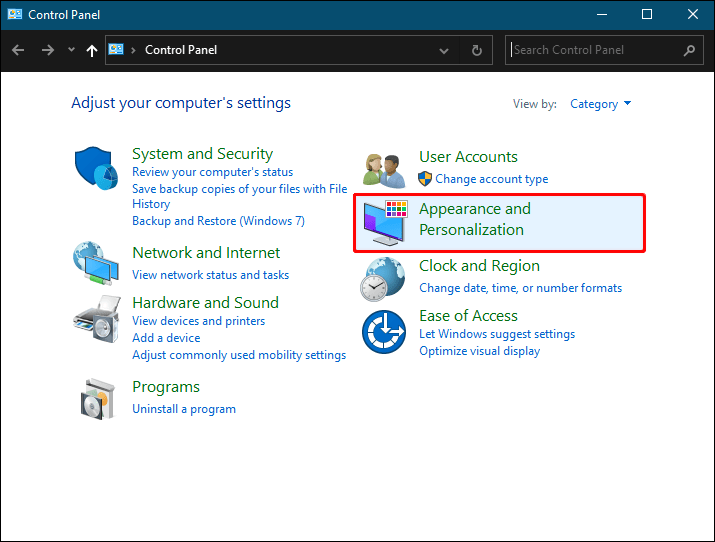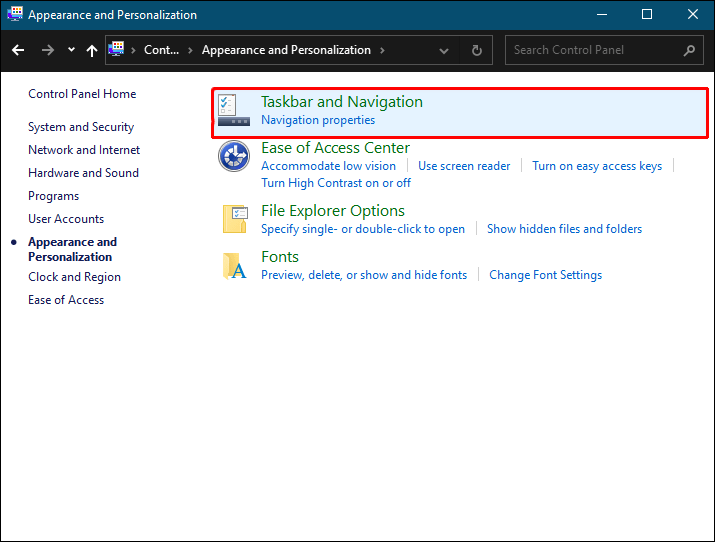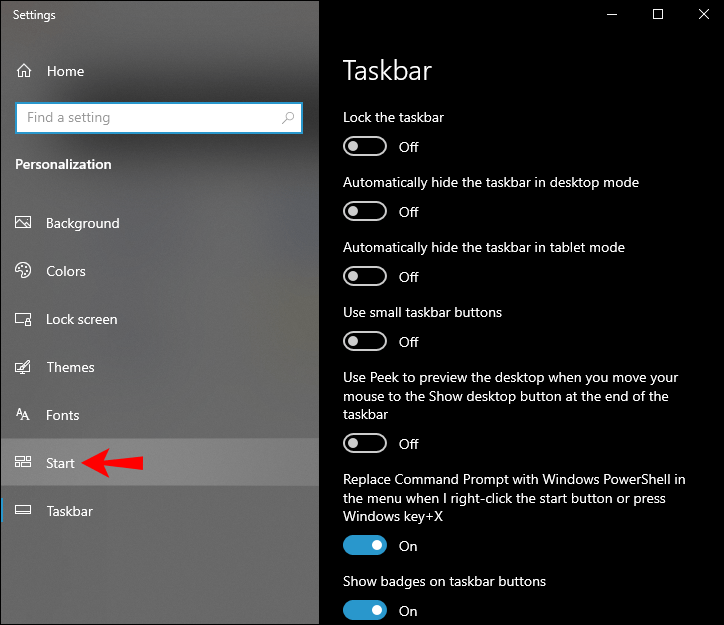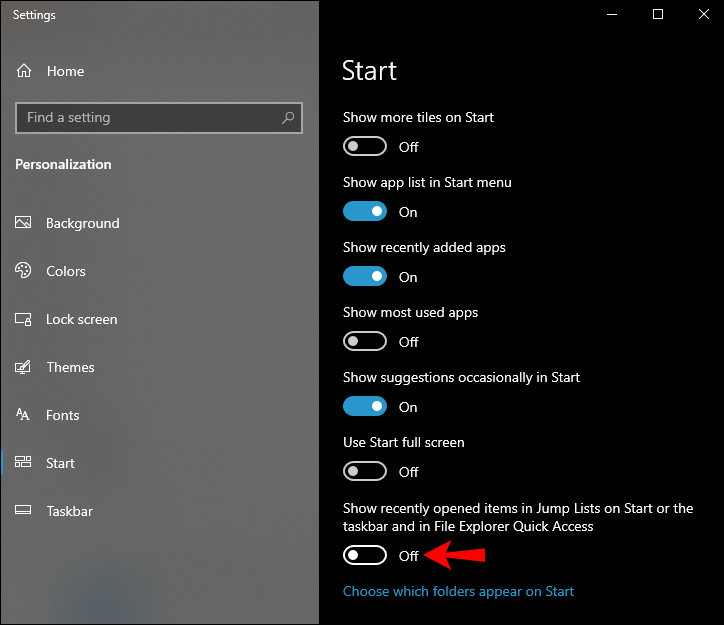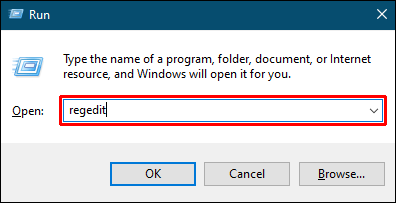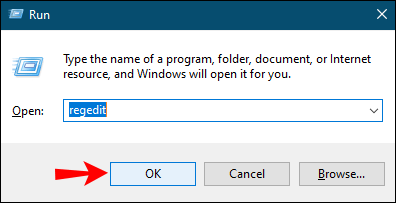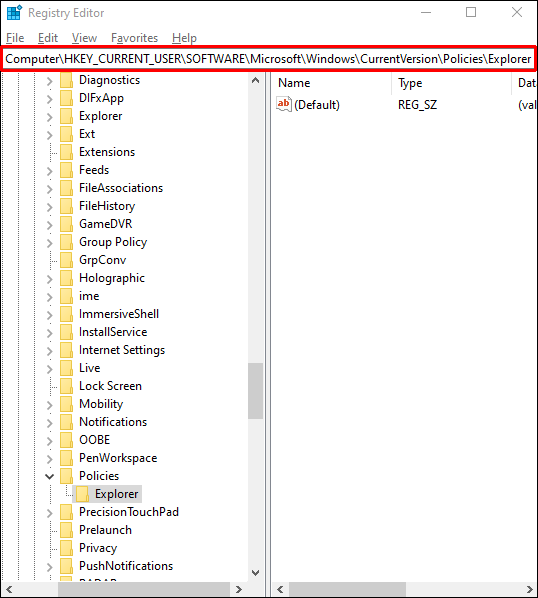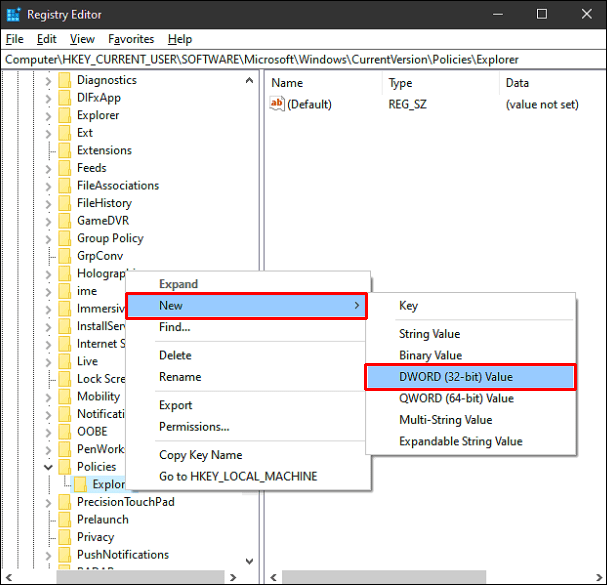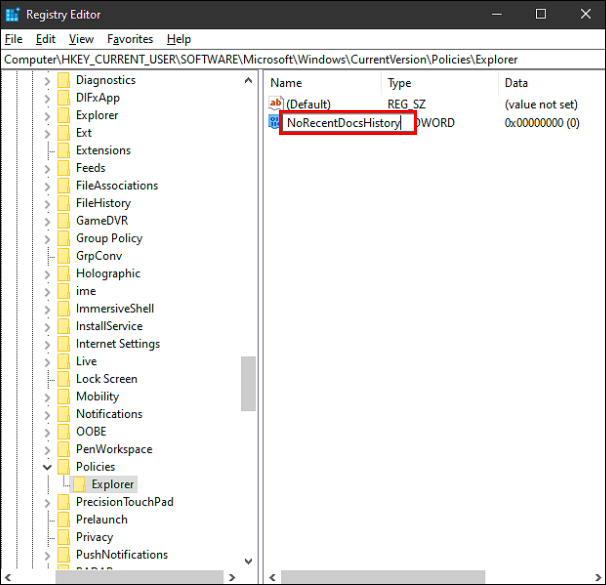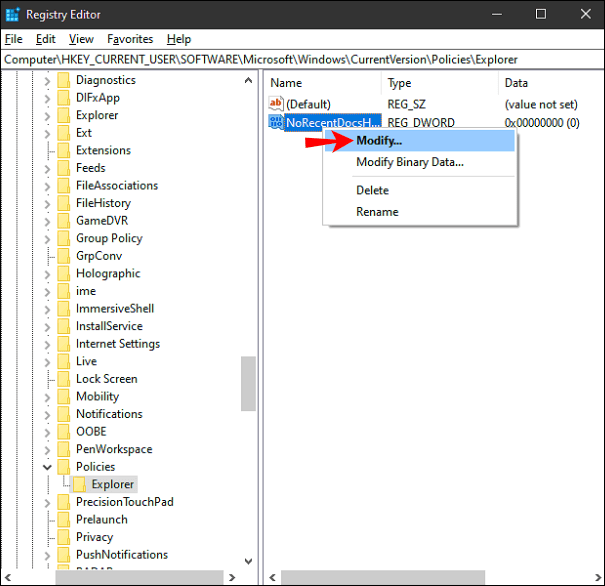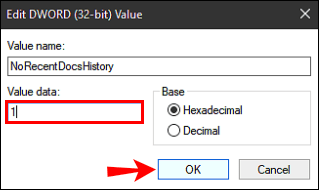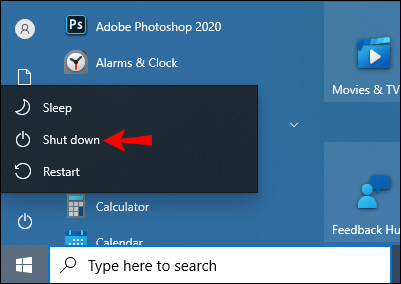Windows 10 má mnoho pokročilých funkcí pro každodenní použití, které mají zlepšit vaši produktivitu. Jednou z nich je sekce Nedávné soubory, která uchovává informace o naposledy použitých dokumentech a složkách.

Pokud jste jediným uživatelem svého počítače, pravděpodobně vám tato složka rychlého přístupu bude docela pohodlná. Budete moci rychle pokračovat tam, kde jste skončili před posledním vypnutím zařízení. Chcete-li zobrazit soubory, které jste otevřeli naposledy, nemusíte otevírat konkrétní složky. Ale pokud sdílíte svůj počítač s rodinou, přáteli nebo kolegy v práci, pravděpodobně vám nebude příliš příjemné sdílet to, na čem jste pracovali, se všemi.
Dobrou zprávou je, že poslední soubory můžete vymazat nebo vypnout několika kliknutími. Tento článek vám ukáže, jak na to.
Jak fungují poslední soubory ve Windows 1
Nabídka Poslední soubory je jednoduchá, ale výkonná a pohodlná funkce systému Windows, která umožňuje rychlý přístup k naposledy použitým položkám. Umožňuje vám také rychle otevřít kteroukoli z těchto položek znovu, aniž byste museli projít normálním procesem otevření položky. Pokud každý den pracujete na více dokumentech, ušetříte čas při hledání toho, s čím potřebujete dále pracovat.
Chcete-li dále zvýšit efektivitu svého počítače, můžete se rozhodnout připnout konkrétní soubory, ke kterým se často přistupuje. Připnuté soubory budou vždy součástí seznamu Poslední soubory, bez ohledu na to, jak dlouho k nim nebudete mít přístup.
Většina aplikací ve Windows také zobrazí seznam naposledy použitých nebo naposledy vytvořených položek, jakmile je otevřete. Například Microsoft Word zobrazí všechny poslední dokumenty, Microsoft Excel zobrazí všechny poslední listy a Internet Explorer zobrazí všechny weby, které jste nedávno navštívili.
Algoritmus Windows 10 za nabídkou Poslední soubory je navržen tak, aby fungoval následovně:
- Soubory jsou seřazeny v chronologickém pořadí, přičemž naposledy použitý soubor se objeví na začátku seznamu.
- Výchozí počet uvedených položek je 10, ale uživatel může tento počet zvýšit úpravou přirážky.
- Postupem času se starší položky posunou v seznamu dolů, protože novější položky zaujímají pozice v horní části seznamu.
- Pokud otevřete položku, která již na seznamu je, přesune se tato položka zpět na začátek seznamu.
- Připnuté položky se budou v seznamu pohybovat nahoru a dolů jako jakékoli jiné položky, ale nikdy nezmizí.
- Pokud se počet položek, které jste připnuli do seznamu, rovná maximálnímu počtu uvedenému v označení, nebudou do seznamu přidány žádné nové položky, dokud některé položky neodepnete.
Jak vymazat poslední soubory ve Windows 10
Existuje několik způsobů, jak vymazat historii posledních souborů ve Windows 10:
(a) Pomocí ikony Průzkumníka souborů na hlavním panelu
- Spusťte v počítači Průzkumníka souborů. Ve výchozím nastavení je ikona Průzkumník souborů připnutá na hlavní panel. Samotná ikona má tvar kufru s bledě modrým uchem.
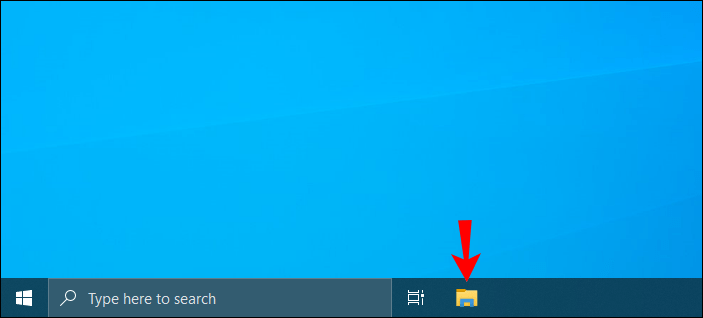
- Jakmile se otevře okno Průzkumník souborů, klikněte na Soubor v levém horním rohu a poté vyberte Změnit složku a možnosti hledání.
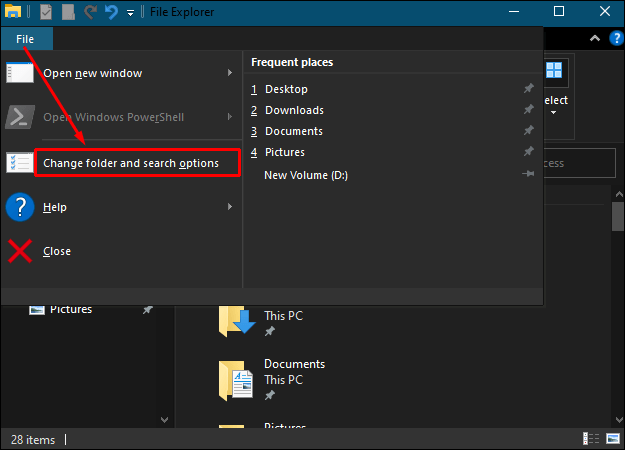
- V části Ochrana osobních údajů klikněte na Vymazat. Tím se okamžitě vymaže vaše historie posledních souborů a nyní začnete znovu vyplňovat seznam.
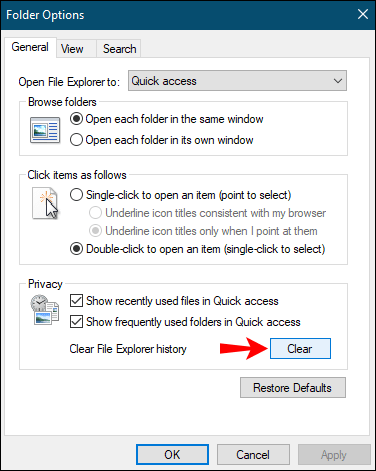
Na rozdíl od většiny příkazů ve Windows 10 není vymazání posledních souborů doprovázeno potvrzovacím dialogem. Vaše poslední soubory jsou okamžitě vymazány bez jakékoli další akce.
(b) Ruční vymazání posledních souborů
Všechny soubory, které otevřete v počítači, se automaticky ukládají ve formě dat uložených v mezipaměti. Pokud chcete vymazat nabídku Nedávné soubory, můžete tyto informace najít a bezpečně je odstranit. Zde je postup:
- Otevřete okno Spustit zadáním Spustit do vyhledávacího pole v levém dolním rohu obrazovky. Případně stiskněte současně klávesu Windows a R.

- Do řádku Spustit zadejte následující příkaz:
|_+_|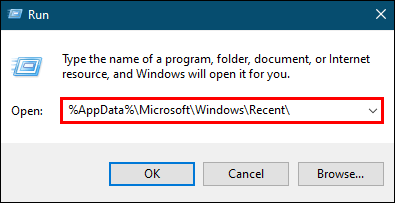 |_+_|Mělo by se otevřít nové okno se seznamem celé historie vašich posledních souborů.
|_+_|Mělo by se otevřít nové okno se seznamem celé historie vašich posledních souborů. - Klikněte na Vybrat vše na liště nabídek.
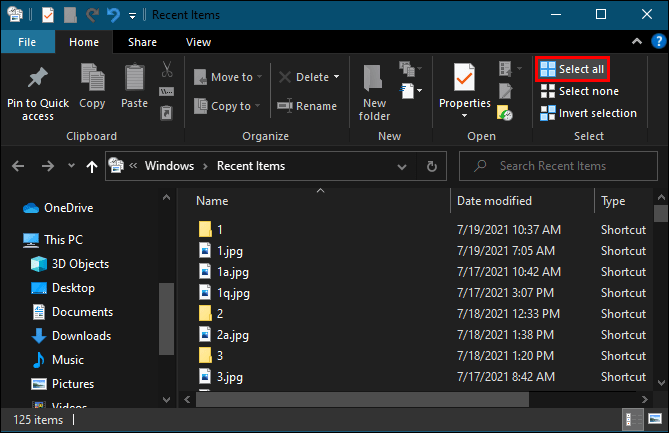
- Jakmile vyberete všechny položky v seznamu, klikněte na Odstranit a poté z rozbalovací nabídky vyberte Trvale smazat. V tomto okamžiku všechny soubory, ke kterým jste nedávno přistupovali, zmizí z Průzkumníka souborů.
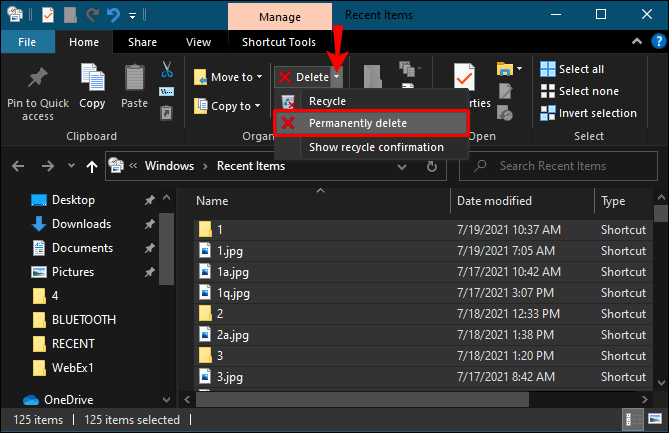
Jak zakázat poslední soubory v systému Windows 10
Nedávné soubory jsou nepochybně šikovnou funkcí, která vám umožní rychle přejít zpět k naposledy použitým dokumentům nebo složkám. Tato funkce však přichází také s větším nepořádkem. Jak budete pokračovat v používání počítače, v Průzkumníku souborů bude stále více položek. Pokud byste raději začali s čistým štítem pokaždé, když se přihlásíte, musíte trvale deaktivovat Poslední soubory. Existuje několik způsobů, jak to udělat. Podívejme se, jak každý funguje:
(a) Deaktivace prostřednictvím Editoru zásad skupiny
Pokud váš počítač běží na verzi Pro Windows 10, můžete pomocí zásad editoru skupin upravit různá nastavení ve vašem systému.
Editor zásad skupiny je nástroj, který lze použít ke správě zásad a nastavení v rámci konfigurace systému Windows. Nejčastěji se používá ke správě zásad hesel, ovládacích prvků zabezpečení systému nebo možností souvisejících s účty na počítačích v doméně organizace. Tento nástroj může být také možné použít s vaším domácím počítačem. Před provedením jakýchkoli změn byste si však měli prostudovat dokumentaci k vašemu zařízení.
Zde je návod, jak můžete vymazat historii posledních souborů pomocí zásad editoru skupiny:
- Otevřete okno Spustit zadáním Spustit do vyhledávacího pole v levém dolním rohu obrazovky. Případně stiskněte současně klávesu Windows a R.
- Do řádku Spustit zadejte následující příkaz:
|_+_| - Kliknutím na OK spustíte příkaz. Tím by se mělo spustit okno Editor místních zásad skupiny.
- V části Konfigurace uživatele klikněte na Šablony pro správu.
- Dvakrát klikněte na nabídku Start a hlavní panel.
- Dvakrát klikněte na nabídku Odebrat poslední položky z nabídky Start.
- V zobrazeném okně vyberte možnost Povoleno a poté klikněte na OK.
(b) Deaktivace prostřednictvím ovládacího panelu
Ovládací panel vám může pomoci vyladit váš systém tak, aby nikdy nesledoval historii vašich souborů bez ohledu na to, jak často používáte program nebo aplikaci. Chcete-li deaktivovat poslední soubory pomocí tohoto přístupu:
- Typ |_+_| ve vyhledávací liště Windows.
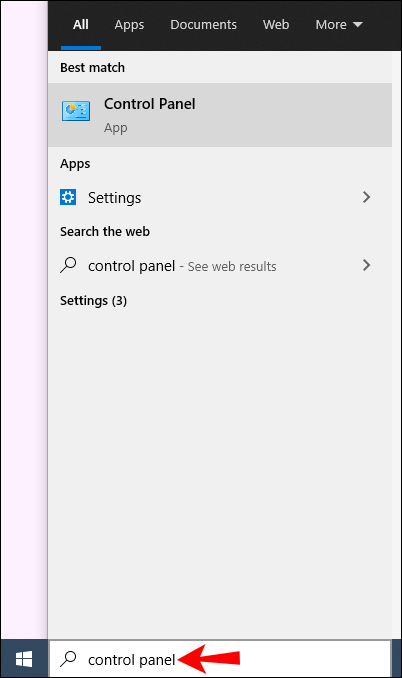
- Jakmile se otevře ovládací panel, klikněte na Vzhled a přizpůsobení.
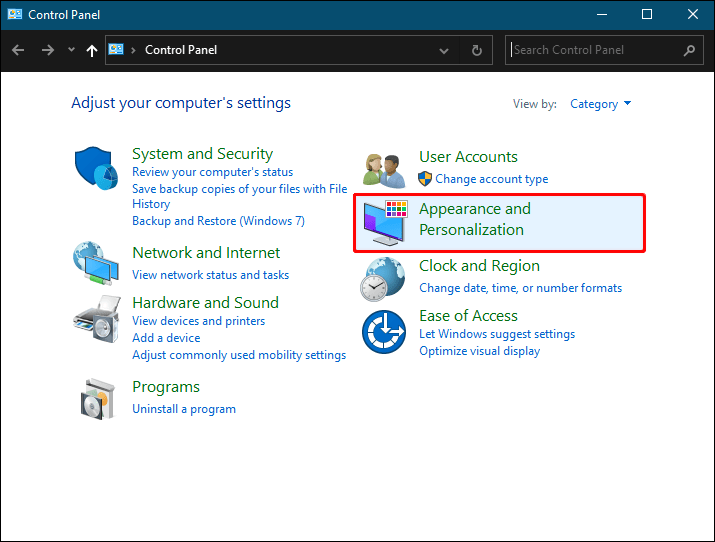
- Klepněte na hlavní panel a navigaci.
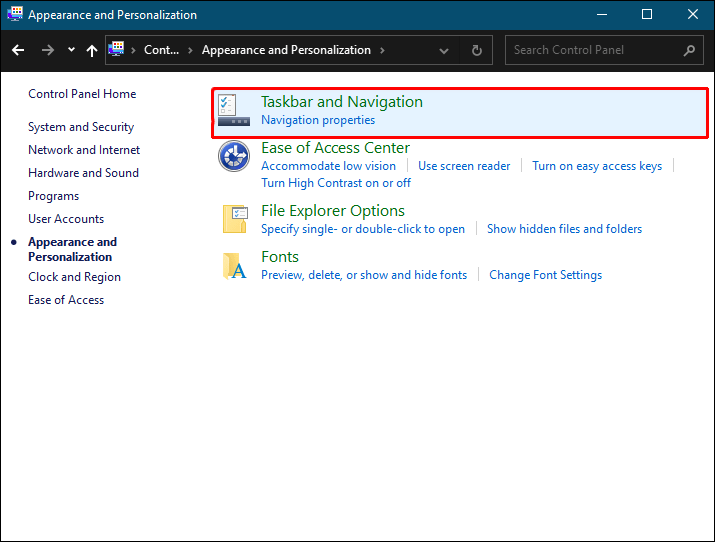
- Klikněte na Start.
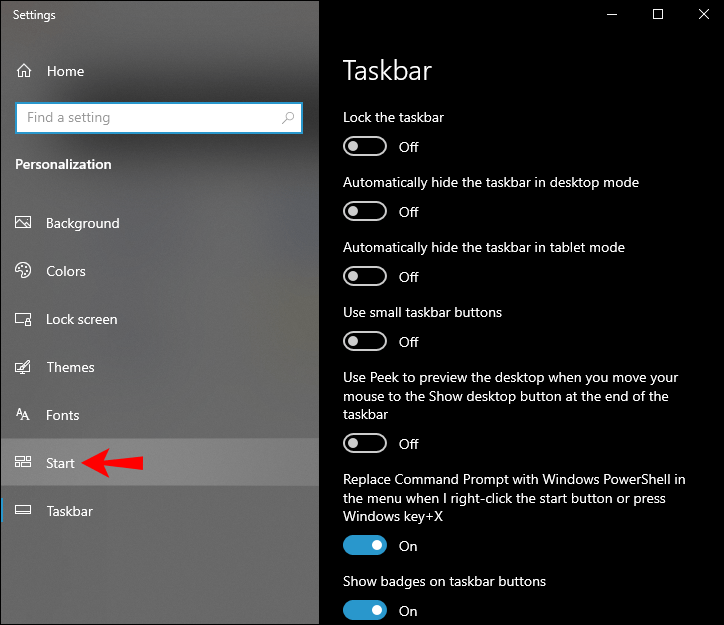
- Vypněte tlačítko vedle Zobrazit naposledy otevřené položky v seznamech odkazů na Start nebo na hlavním panelu.
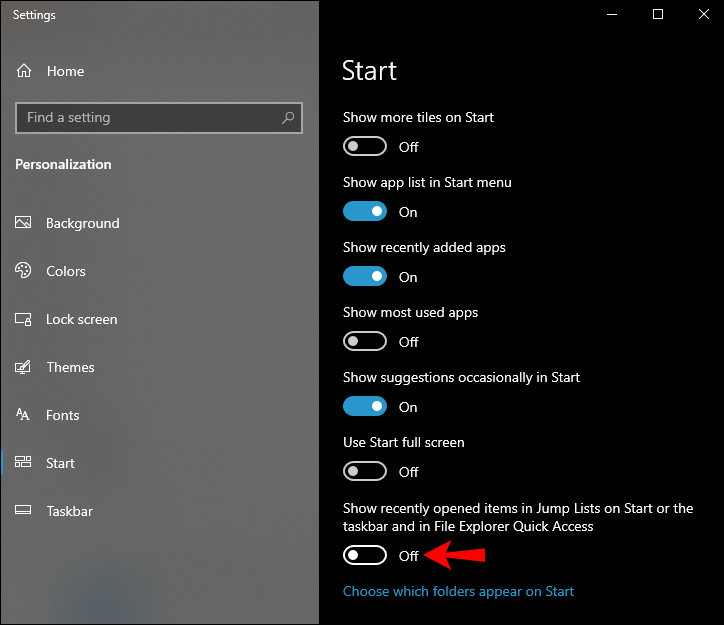
(c) Deaktivace pomocí Editoru registru
Zakázání posledních souborů pomocí Editoru registru:
- Otevřete okno Spustit zadáním Spustit do vyhledávacího pole v levém dolním rohu obrazovky. Případně stiskněte současně klávesu Windows a R.

- Do řádku Spustit zadejte následující příkaz:
|_+_|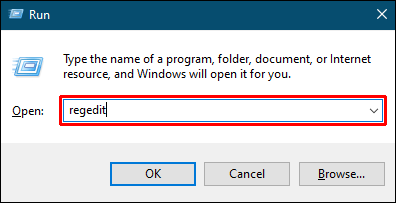
- Kliknutím na OK spustíte příkaz. Tím by se mělo spustit okno Editoru registru.
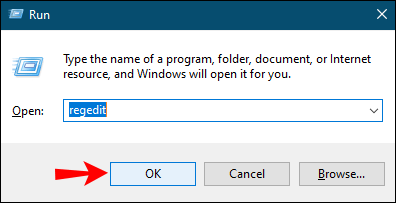
- Otevřete následující klíč:
|_+_|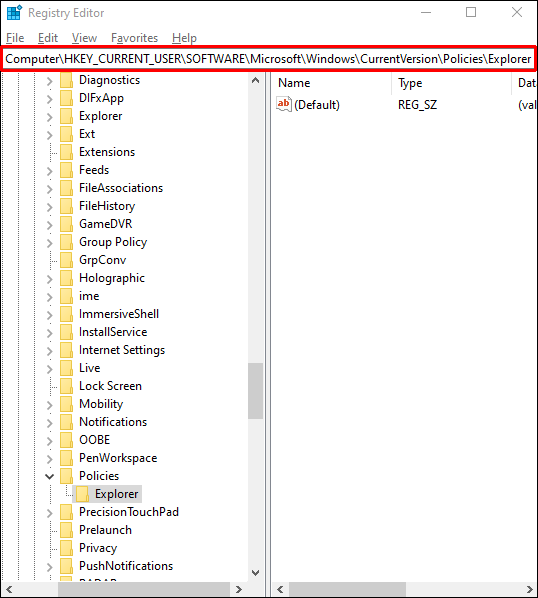
- Klikněte pravým tlačítkem na pravé podokno, klikněte na Nový a z rozevíracího seznamu vyberte Hodnota DWORD (32bitová). Tím se okamžitě vytvoří nová hodnota s názvem Nová hodnota #1.
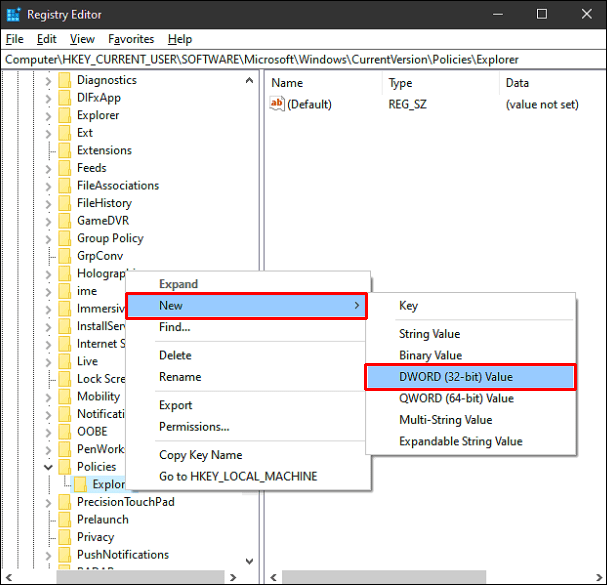
- Přejmenujte název na NoRecentDocsHistory.
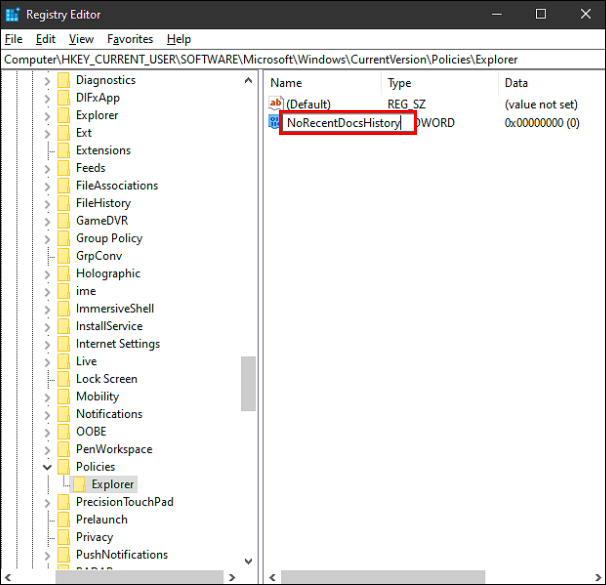
- Klikněte pravým tlačítkem na novou hodnotu a poté klikněte na Upravit.‘
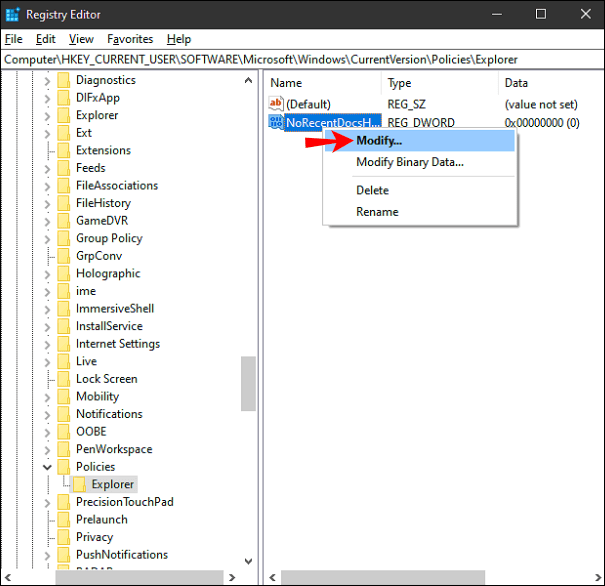
- V části Údaj hodnoty zadejte 1 a klikněte na OK.
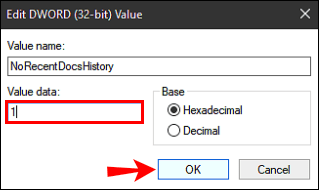
- Restartujte váš počítač.
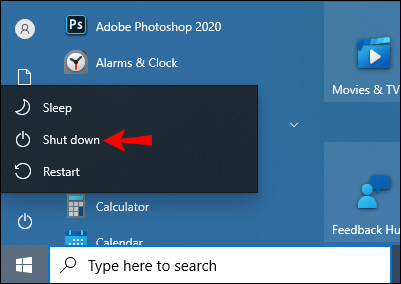
Po restartování počítače již systém Windows nebude zobrazovat nabídku Poslední soubory v Průzkumníkovi souborů.
jak přehrávat zvuk přes svár
Další často kladené dotazy
Proč bych měl čas od času vymazat poslední soubory?
Vymazání posledních souborů často přináší několik výhod. Za prvé, můžete uklidit svůj systém a zajistit, že důležité dokumenty nebudou náhodně smazány nebo přepsány. Za druhé, nikdo nebude moci sledovat vaši historii používání systému Windows, pokud budete počítač sdílet s ostatními. Kromě toho může nabitý Průzkumník souborů zpomalit váš počítač a jeho spuštění bude trvat mnohem déle. Může také vést k dalším problémům, jako jsou chyby z nedostatku paměti nebo chybové zprávy, které se objevují při práci s určitými programy a zpomalují celkový výkon počítače.
Jak mohu odstranit jednotlivé soubory z posledních souborů?
Pokud chcete některé položky vymazat a jiné ponechat:
1. Otevřete okno Spustit zadáním Spustit do vyhledávacího pole v levém dolním rohu obrazovky. Případně stiskněte současně klávesu Windows a R.

2. Do výzvy Spustit zadejte následující příkaz:
|_+_|
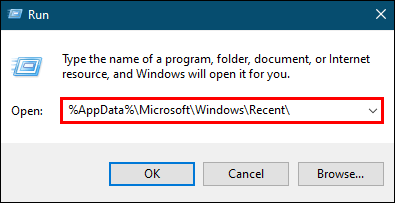 |_+_|
|_+_|
Tím by se mělo otevřít nové okno se seznamem celé historie vašich posledních souborů.
3. Klikněte na konkrétní položku, kterou chcete smazat.
4. Klikněte na Odstranit a poté z rozevírací nabídky vyberte Trvale smazat. V tomto okamžiku již položka, kterou jste vybrali, nebude v okně Poslední soubory.
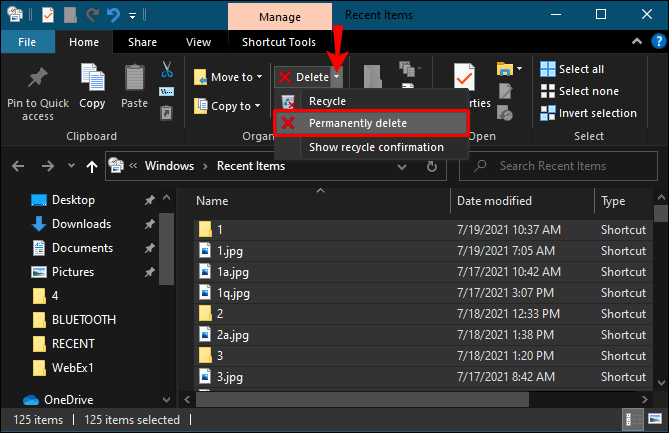
3. Jak mohu skrýt poslední soubory v Průzkumníku souborů?
Pokud se chcete zbavit seznamu Nedávné soubory, aniž byste příliš vylepšovali systém, možná vám lépe poslouží, když seznam úplně skryjete. Zde je postup:
1. Spusťte Průzkumníka souborů na vašem počítači.
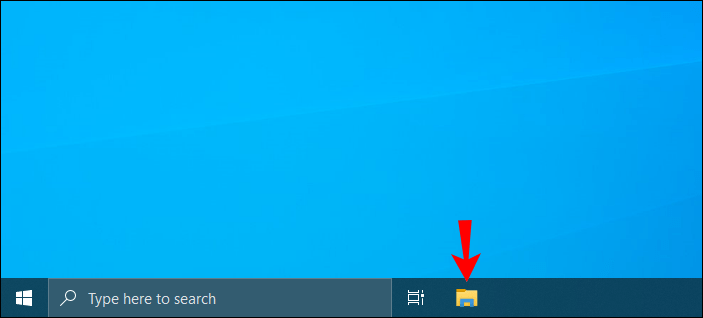
2. Klikněte na Soubor v levém horním rohu a poté vyberte Změnit složku a možnosti hledání.
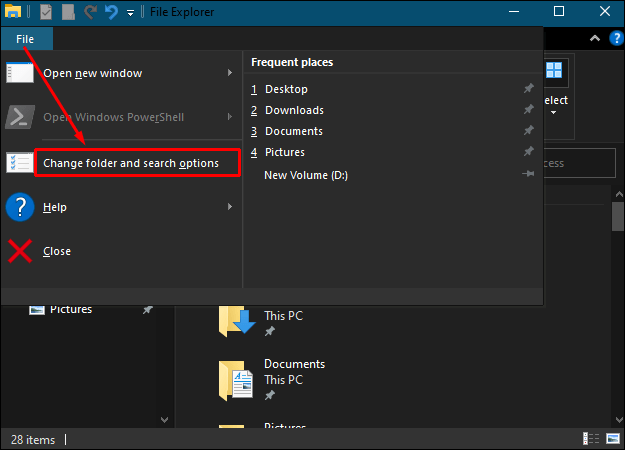
3. V části Soukromí zrušte zaškrtnutí políček Zobrazit naposledy použité soubory v Rychlém přístupu a Zobrazit často používané složky v Rychlý přístup.

4. Klepnutím na tlačítko OK uložte nové nastavení.

Udržujte svou historii v soukromí
Windows 10 je navržen s ohledem na soukromí. Pokud nechcete, aby ostatní viděli, co jste v poslední době psali nebo používali, měli byste v počítači vymazat nebo vypnout Poslední soubory. V tomto článku jsme vám ukázali, jak na to.
Proč rádi čas od času vymažete historii posledních souborů? jak přesně to děláte?
Dejte nám vědět v sekci komentářů níže.